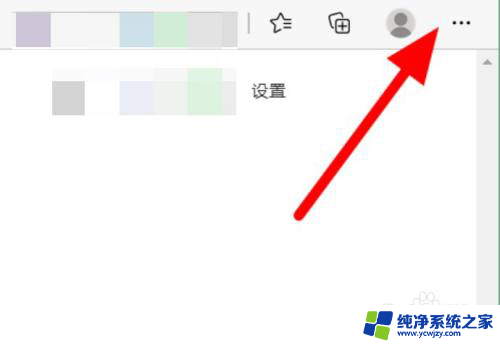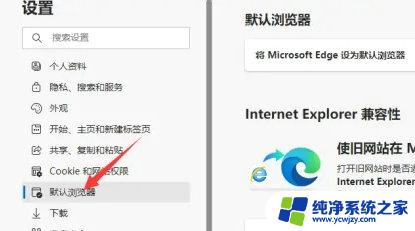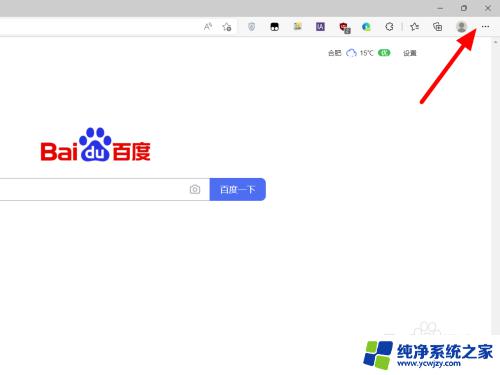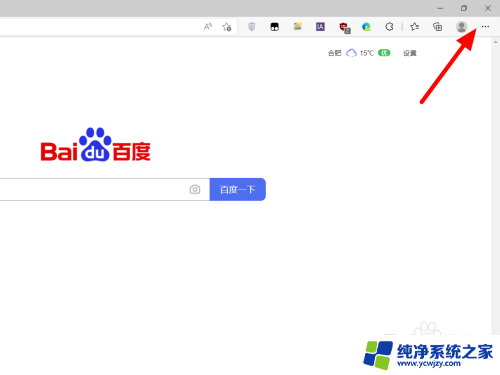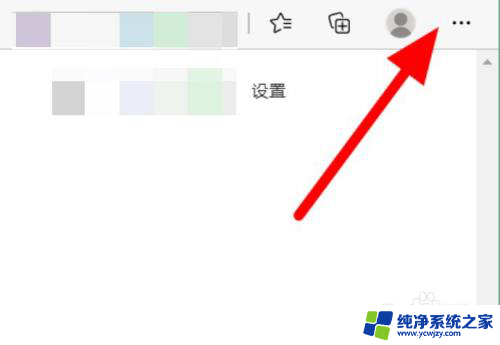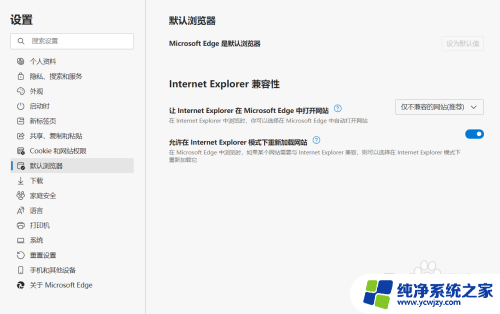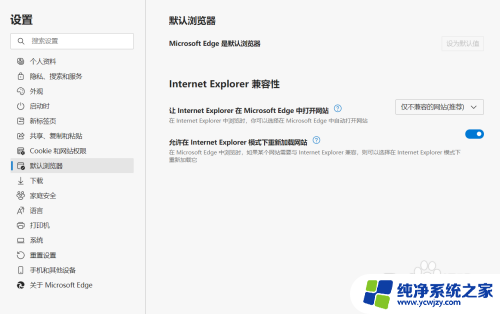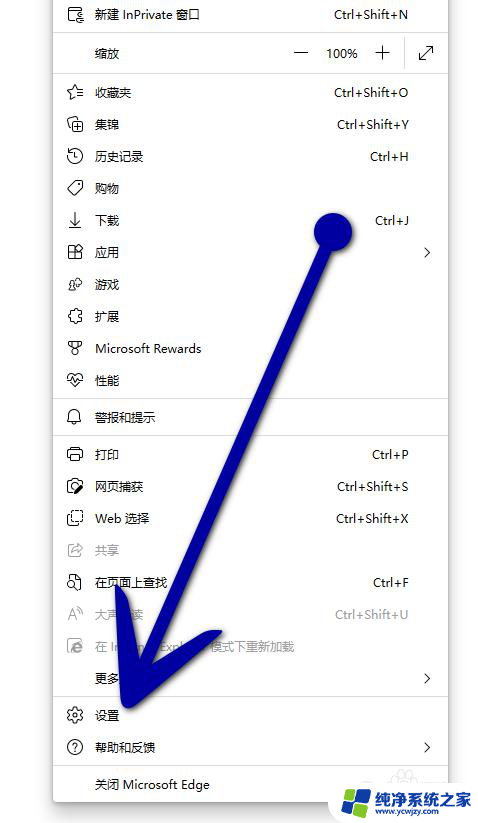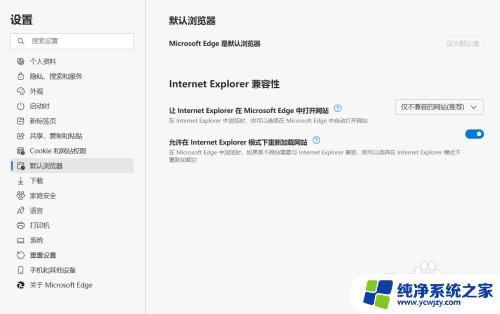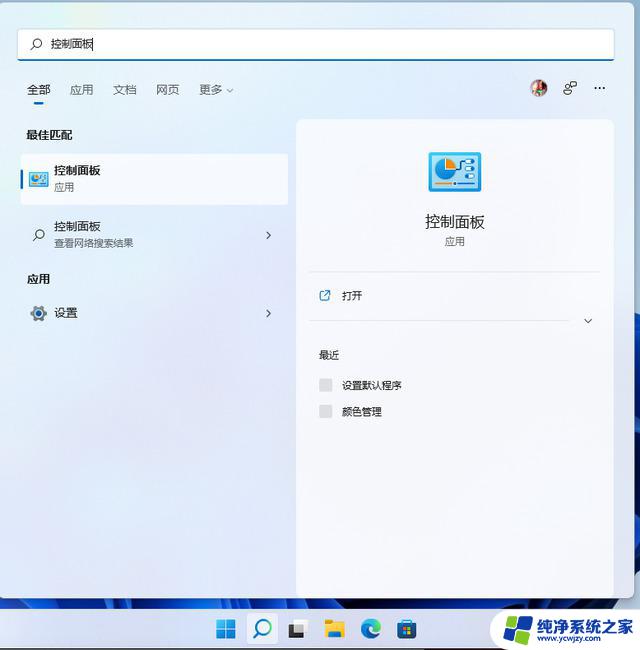win11禁止ie跳转到edge win11怎样设置IE不自动跳转到Edge浏览器
更新时间:2024-03-08 12:06:36作者:xiaoliu
Win11系统在最新的升级中引入了禁止IE跳转到Edge浏览器的功能,这为用户提供了更多自由选择的权利,对于一些习惯使用IE浏览器的用户来说,这是一个非常好的消息。他们可以根据自己的需求和习惯,设置IE不自动跳转到Edge浏览器,从而更好地适应自己的工作和生活。这一改变为用户带来了更多便捷和个性化的浏览体验,使得Win11系统更加人性化和用户友好。
步骤如下:
1.打开浏览器,点击菜单。
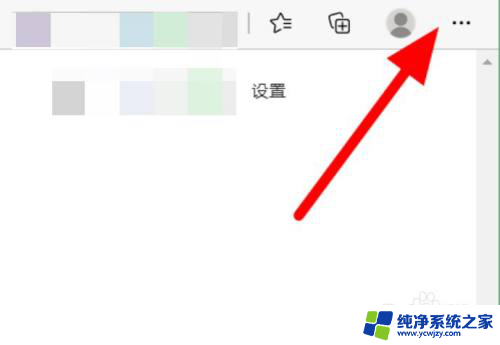
2.点击设置。
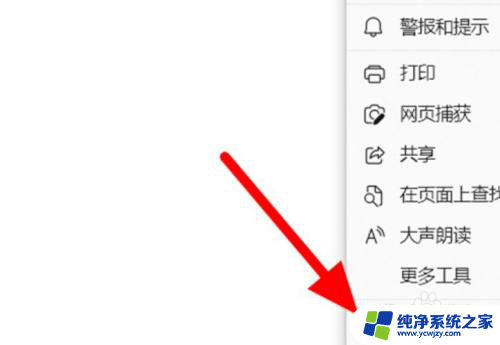
3.点击默认浏览器。
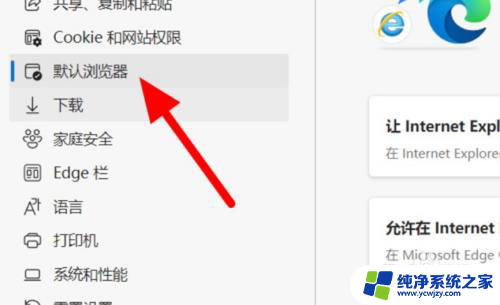
4.找到兼容性选项,选择从不。
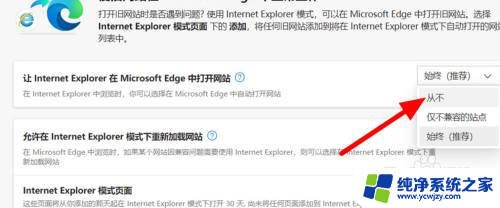
5.点击确认即可。
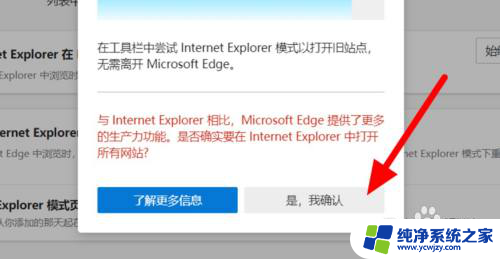
以上是关于如何解决禁止IE跳转到Edge的全部内容,如果您遇到这个问题,可以按照以上方法进行解决,希望这些方法能对大家有所帮助。